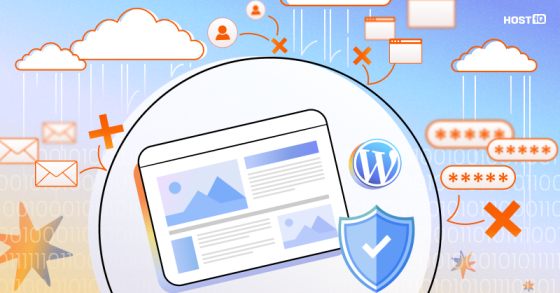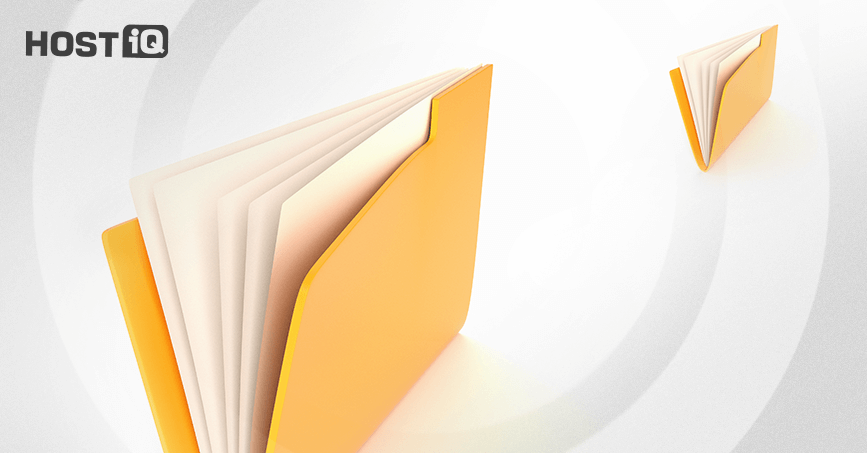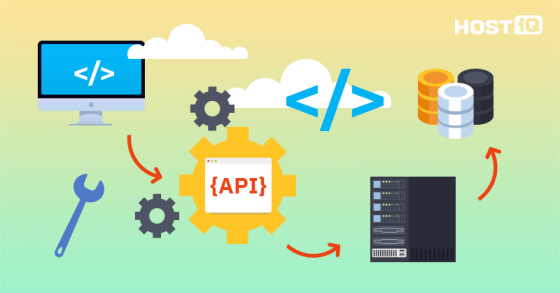Часто хорошие проекты начинаются с небольших блогов, расположенных на специальных сервисах. Блог вырастает и требует больше ресурсов и возможностей. Нужен переезд на более функциональную CMS и полноценный хостинг.
Как сохранить весь ваш сайт с контентом при переезде?
К сожалению, не все блог-сервисы позволяют это сделать. Расскажем, как перенести блог на WordPress с Blogger и облегчить себе все сложности этого переезда.
Эту статью мы уже публиковали в 2017 году, а сейчас отредактировали и обновили техническую информацию.
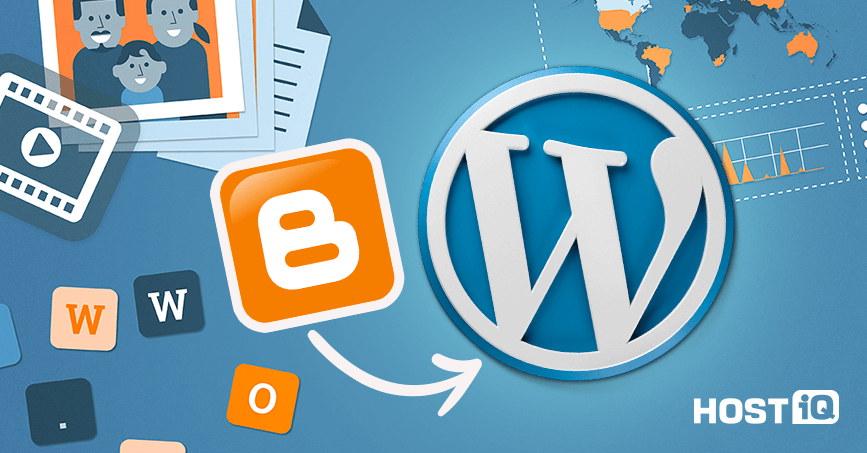
Перенос с Blogger на WordPress заключается в 5 основных шагах:
Шаг 1. Экспорт сайта на Blogger
Выполните вход в вашу панель управления Blogger и перейдите в меню Настройки.
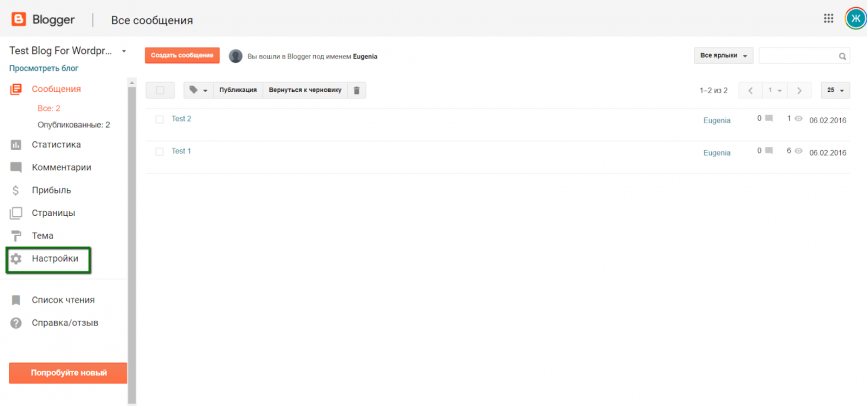
В меню Другое нажмите на Сохранить резервную копию контента в секции Импорт и резервная копия.
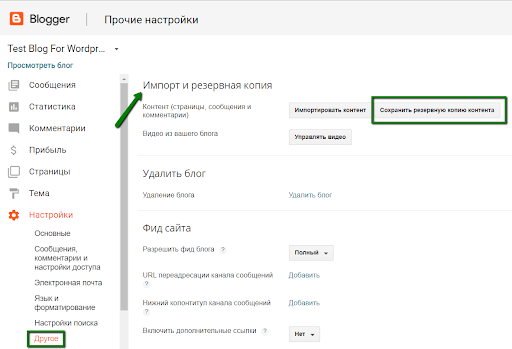
Вы увидите всплывающее окно, которое предложит сохранить контент сайта. Нажмите на Сохранить на компьютере.
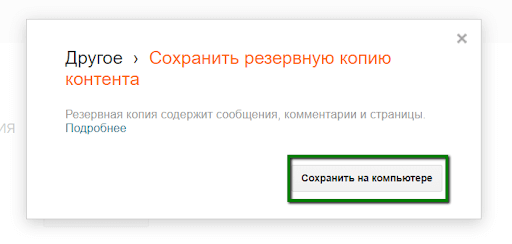
Контент сайта загрузится на ваш компьютер в виде XML-файла. После этого переходите к Шагу 2.
Статья по теме:
Шаг 2. Импорт Blogger-сайта в WordPress
Выполните вход в администраторскую панель управления вашего WordPress-сайта.
Перейдите в меню Инструменты >> Импорт и выберите из доступных опций Blogger.


WordPress автоматически загрузит и установит плагин для импорта из Blogger. После того, как установка завершится, нажмите на Запустить импорт.
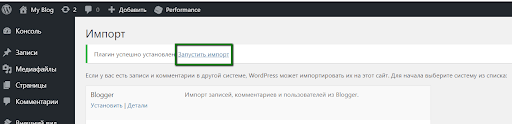
На следующем шаге вам необходимо будет загрузить файл для импорта. Нажмите на Choose File и выберите XML-файл с вашего компьютера (тот самый файл, который вы загрузили в Шаге 1). Нажмите на Загрузить и импортировать файл.
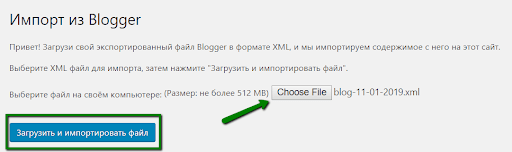
Теперь WordPress импортирует ваши Blogger-посты один за другим. Когда процесс завершится, нужно будет добавить нового автора для загруженных постов. Вы можете добавить для постов текущего автора (admin) или создать нового пользователя.
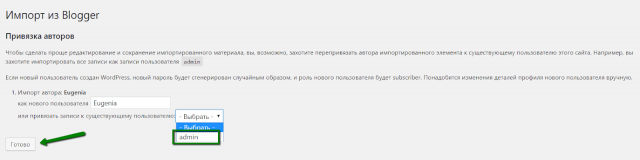
Поздравляем! Блог на Blogger переехал на WordPress.
Статья по теме:
Шаг 3. Настройка постоянных ссылок
Поскольку вы импортируете контент из Blogger, то скорее всего вы предпочтете, чтобы структура WordPress URL была настолько близка к структуре ваших Blogger URL, насколько это возможно.
Для этого в панели администратора WordPress перейдите в меню Настройки >> Постоянные ссылки.
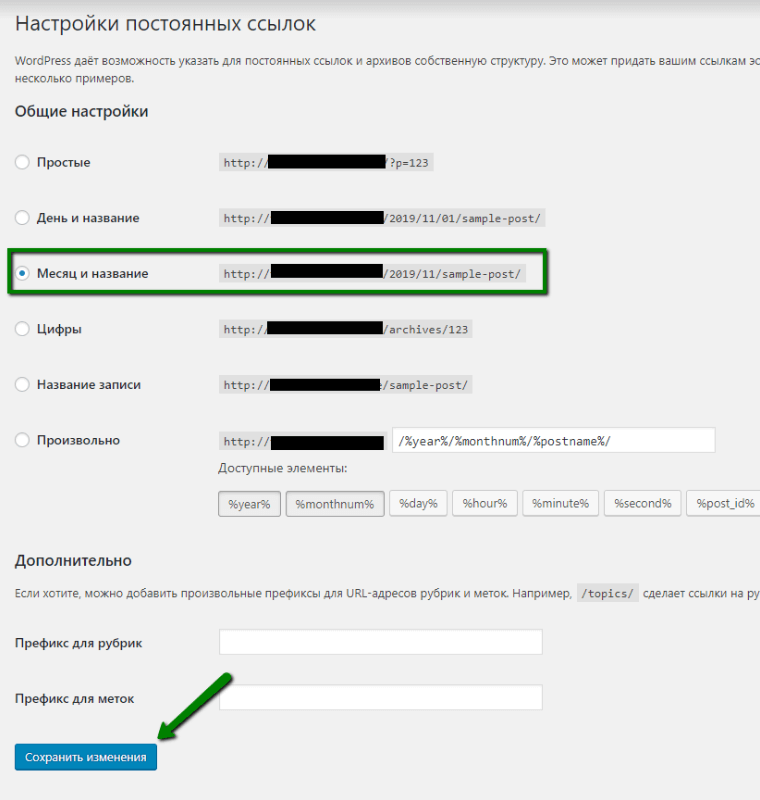
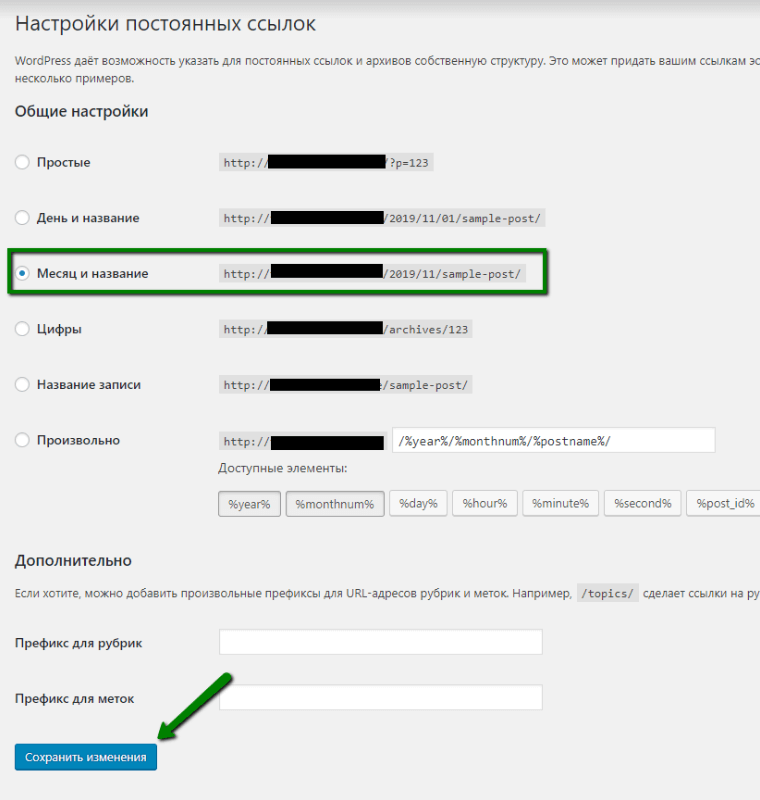
Шаг 4. Настройка перенаправлений
Для того, чтобы успешно завершить переезд с Blogger, вам необходимо настроить 2 перенаправления:
- Перенаправление ваших посетителей c Blogger на ваш WordPress-сайт.
Выполните вход в Blogger-аккаунт и перейдите в меню Настройки >> Тема.
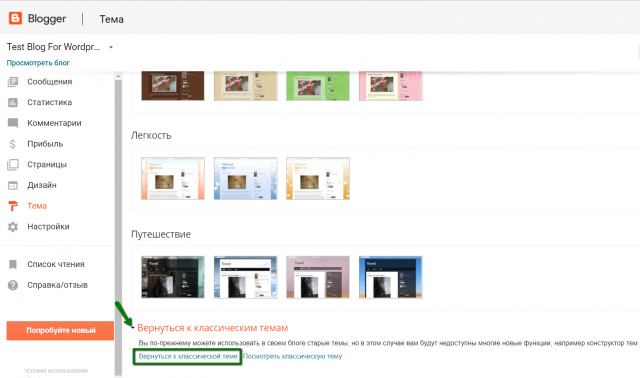
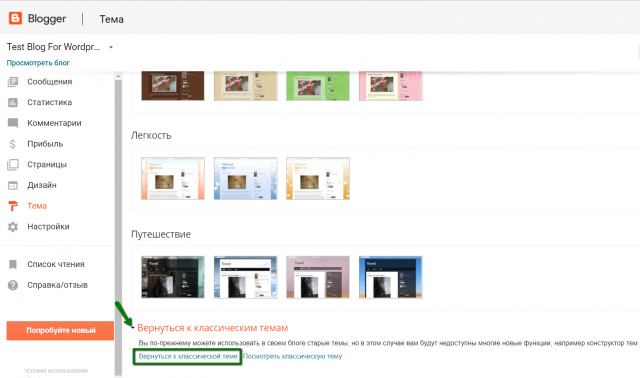
После того, как вы переключились на классический шаблон, вы увидите секцию Изменить HTML-код шаблона.
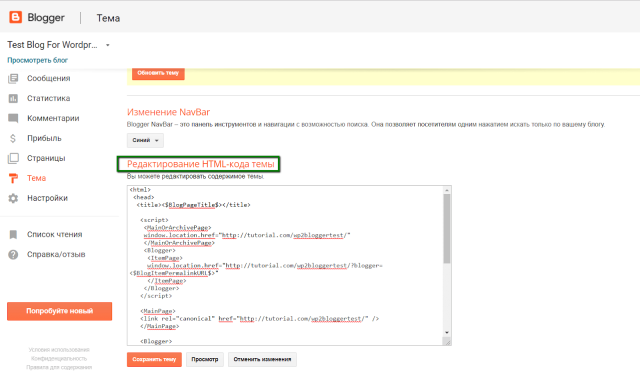
Вам необходимо заменить весь код в этой секции на следующий:
<html>
<head>
<title><$BlogPageTitle$></title>
<script>
<MainOrArchivePage>
window.location.href=”http://example.com/”
</MainOrArchivePage>
<Blogger>
<ItemPage>
window.location.href=”http://example.com/?blogger=<$BlogItemPermalinkURL$>”
</ItemPage>
</Blogger>
</script>
<MainPage>
<link rel=”canonical” href=”http://example.com/” />
</MainPage>
<Blogger>
<ItemPage>
<link rel=”canonical” href=”http://example.com/?blogger=<$BlogItemPermalinkURL$>” />
</ItemPage>
</Blogger>
</head>
<body>
<MainOrArchivePage>
<h1><a href=”http://example.com/”><$BlogTitle$></a></h1>
</MainOrArchivePage>
<Blogger>
<ItemPage>
<h1><a href=”http://example.com/?blogger=<$BlogItemPermalinkURL$>”><$BlogItemTitle$></a>
</h1>
<$BlogItemBody$>
</ItemPage>
</Blogger>
</body>
</html>
Важно: не забудьте поменять в коде example.com на ваш домен.
Нажмите на Сохранить тему.
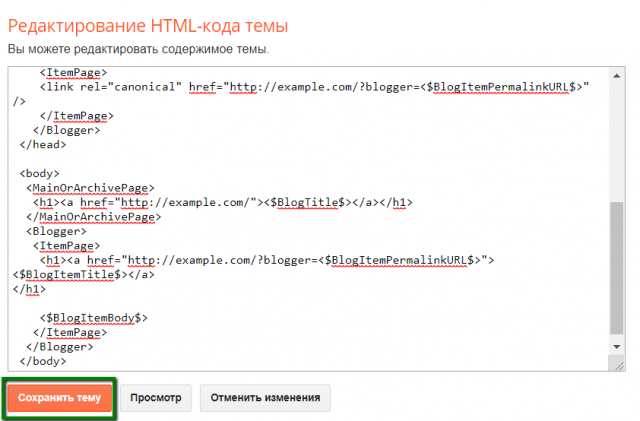
- Перенаправление пользователей на конкретный пост, который они пытаются открыть
Нужно скопировать и вставить следующий код в конец файла functions.php текущей темы вашего WordPress-сайта:
function blogger_query_vars_filter( $vars ) {
$vars[] = “blogger”;
return $vars;
}
add_filter(‘query_vars’, ‘blogger_query_vars_filter’);
function blogger_template_redirect() {
global $wp_query;
$blogger = $wp_query->query_vars[‘blogger’];
if ( isset ( $blogger ) ) {
wp_redirect( get_wordpress_url ( $blogger ) , 301 );
exit;
}
}
add_action( ‘template_redirect’, ‘blogger_template_redirect’ );
function get_wordpress_url($blogger) {
if ( preg_match(‘@^(?:https?://)?([^/]+)(.*)@i’, $blogger, $url_parts) ) {
$query = new WP_Query (
array ( “meta_key” => “blogger_permalink”, “meta_value” => $url_parts[2] )
);
if ($query->have_posts()) {
$query->the_post();
$url = get_permalink();
}
wp_reset_postdata();
}
return $url ? $url : home_url();
}
Этот код создает перенаправление с Blogger на WordPress посредством 301 Redirect, что лучше всего подойдет для SEO.
Теперь посетитель, который открывает пост в вашем старом сайте на Blogger будет перенаправлен на тот же пост на WordPress-сайте.
Статья по теме:
Шаг 5. Импорт изображений с Blogger на WordPress
Когда вы выполняете импорт из Blogger в WordPress, плагин-импортер загружает изображения с Blogger постов в медиа библиотеку WordPress. Однако, в редких случаях, изображения могут быть не загружены.
Поэтому вы можете импортировать изображения с Blogger с помощью плагина Auto Upload Images.
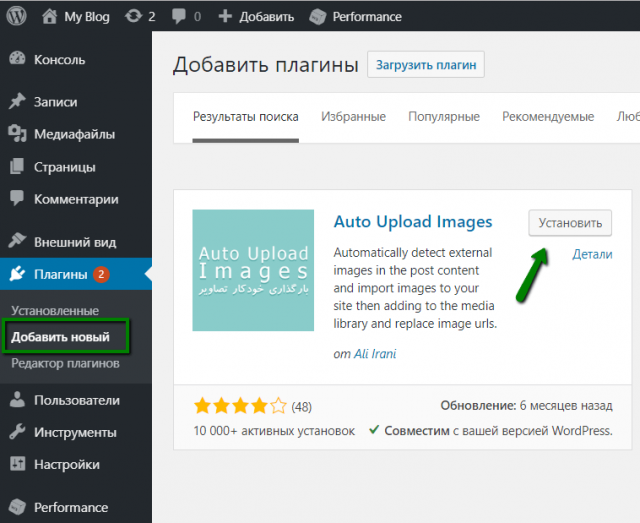
После того, как вы установили плагин и активировали его, он автоматически поищет и отобразит внешние изображения в ваших постах.
Завершив все указанные шаги, вы успешно перевезете ваш сайт с сервиса Blogger на полноценную WordPress.
Читайте также:
Как установить WordPress
Адаптивные шаблоны WordPress
Какой выбрать счетчик посетителей на сайт
Какой выбрать онлайн-консультант для сайта
Как добавить Favicon на WordPress
WordPress Multisite — подробная инструкция по настройке
6 типов сайтов на WordPress, кроме блогов